كيفية إصلاح برنامج Realtek HD Audio Manager مفقود من Windows 10

Realtek HD Audio Manager
بينما قامت Intel بتحسين برامج ترميز الصوت عالي الوضوح ، لا تزال معظم أجهزة الكمبيوتر التي تعمل بنظام Windows مزودة بـ Realtek HD Audio Manager وبرامج التشغيل ذات الصلة. علاوة على ذلك ، يتم تصنيع بطاقات الصوت المدمجة على أجهزة الكمبيوتر الشخصية التي تعمل بنظام Windows في الغالب بواسطة شركة Realtek ، لذا فمن المنطقي استخدام أداة الطرف الأول للحصول على إخراج صوت أفضل. بعد قولي هذا ، لقد تلقينا تقارير عن برنامج Realtek HD Audio Manager مفقود من Windows 10. لا يظهر في علبة النظام أو في لوحة التحكم. لقد أشار الكثيرون إلى تحديث Windows 10 وهم محقون في ذلك. ومع ذلك ، في هذه المقالة ، سوف نتعلم كيفية إصلاح مشكلة فقدان Realtek HD Audio Manager المفقودة من Windows 10. لقد قدمنا طريقتين سهلتين لإعادة Realtek HD Audio Manager على Windows 10. الآن دون مزيد من التأخير ، دعنا ننتقل إلى الدليل.إصلاح برنامج Realtek HD Audio Manager مفقود من Windows 10
كما هو الحال دائمًا ، سنقوم بتحديث برنامج تشغيل الصوت أولاً لإصلاح المشكلة المفقودة Realtek HD Audio Manager من نظام التشغيل Windows 10 تلقائيًا. وإذا نجح ذلك ، فسنقوم بتنزيل أحدث برامج ترميز Realtek وتثبيتها من موقعها الرسمي على الويب يدويًا. مع ذلك ، دعنا ننتقل إلى الخطوات.قم بتحديث برنامج تشغيل الصوت
1. أولاً وقبل كل شيء ، انقر بزر الماوس الأيمن على قائمة ابدأ وافتح "إدارة الأجهزة" .
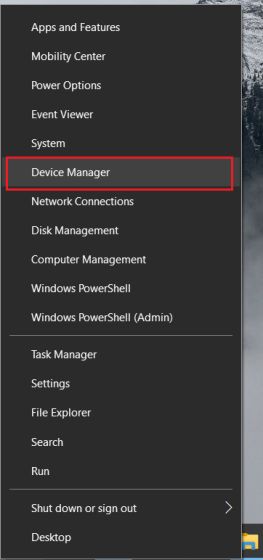
2. الآن ، قم بالتمرير لأسفل وقم بتوسيع قائمة "أجهزة التحكم في الصوت والفيديو والألعاب". بعد ذلك ، انقر بزر الماوس الأيمن فوق "Realtek High Definition Audio" وحدد "تحديث برنامج التشغيل" .
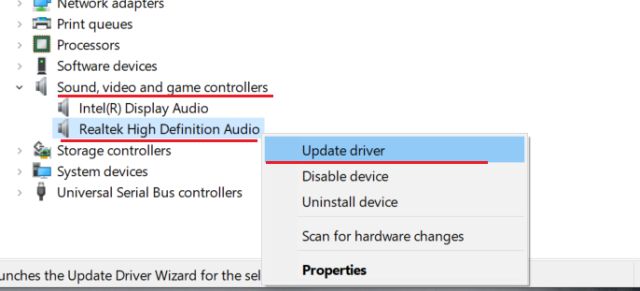
3. في الشاشة التالية ، انقر فوق "البحث تلقائيًا عن برامج التشغيل". ستحتاج هذه العملية إلى اتصال إنترنت نشط ، لذا تأكد من توصيل جهاز الكمبيوتر الخاص بك بنقطة اتصال أو نقطة وصول WiFi.
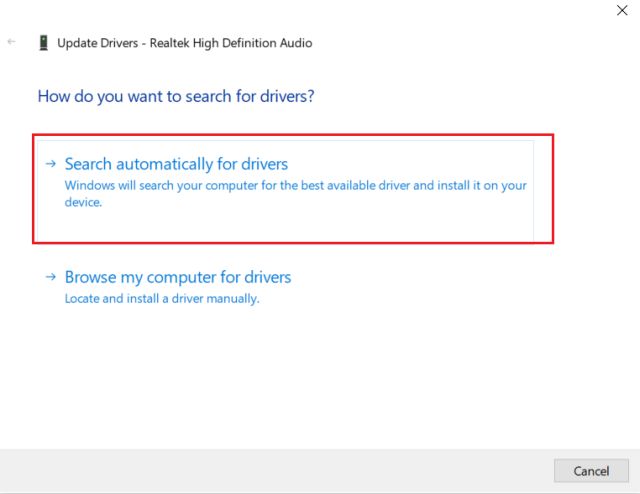
4. بعد العثور على أحدث برنامج تشغيل Realtek وتثبيته ، قد يطلب منك إعادة تشغيل جهاز الكمبيوتر الذي يعمل بنظام Windows 10 . بعد ذلك ، تحقق مما إذا كان Realtek HD Audio Manager متاحًا ضمن علبة النظام أو داخل لوحة التحكم. إذا لم يكن الأمر كذلك ، فانتقل إلى الخطوة التالية.
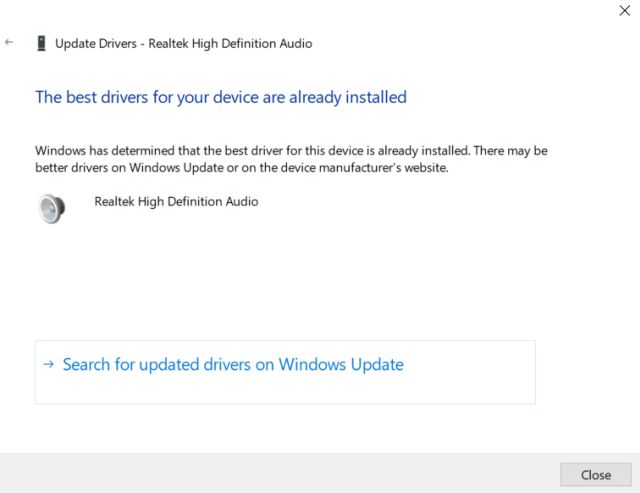
5. هنا ، سنقوم بإعادة تثبيت برنامج تشغيل Realtek مرة أخرى ولكن يدويًا. حدد "تحديث برنامج التشغيل" واختر " تصفح جهاز الكمبيوتر الخاص بي بحثًا عن برامج التشغيل ".
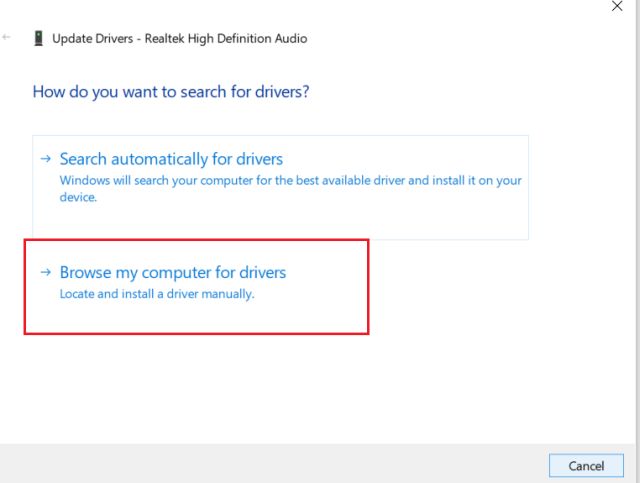
6. بعد ذلك ، انقر فوق " دعني أختار من قائمة برامج التشغيل المتوفرة على جهاز الكمبيوتر الخاص بي".
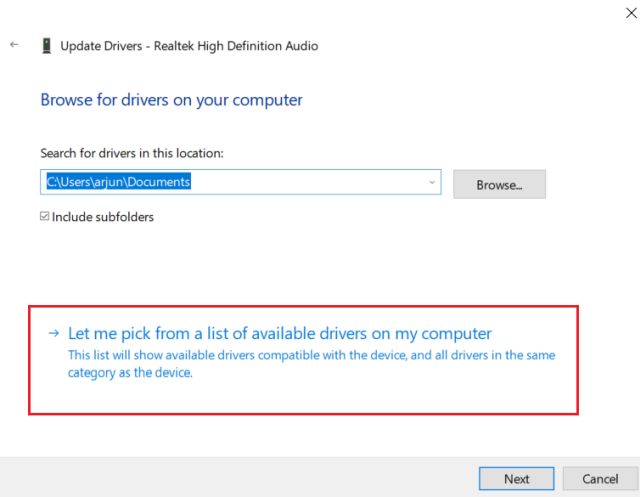
7. هنا ، تأكد من اختيار "Realtek High Definition Audio" وانقر على "التالي". بعد التثبيت ، أعد تشغيل الكمبيوتر. هذه المرة ، يجب ألا يكون Realtek HD Audio Manager مفقودًا من علبة النظام.
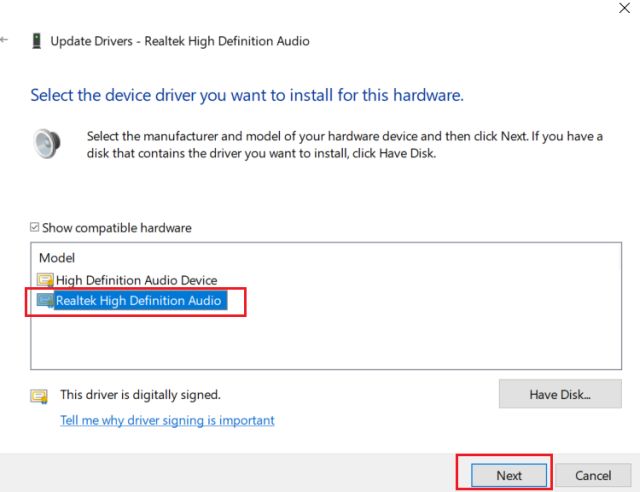
قم بتنزيل Realtek HD Audio Manager
إذا لم تحل الطريقة المذكورة أعلاه مشكلة Realtek HD Audio Manager المفقودة من Windows 10 ، فاتبع هذا القسم. هنا ، سنقوم بتنزيل أحدث إصدار من Realtek HD Audio Manager مباشرة من موقع Realtek الرسمي ثم تثبيته. إذن إليك كيفية القيام بذلك.
1. افتح موقع Realtek على الويب وقم بتنزيل الإصدار 32 بت أو 64 بت من Realtek HD Audio Manager. للعثور على بنية جهاز الكمبيوتر الخاص بك ، انقر بزر الماوس الأيمن فوق "جهاز الكمبيوتر" وحدد "نوع النظام" . ستجد هنا ما إذا كان جهاز الكمبيوتر الخاص بك يحتوي على بنية 64 بت أو 32 بت.

2. بعد ذلك ، قم بتثبيت البرنامج على جهاز الكمبيوتر الخاص بك الذي يعمل بنظام Windows 10 وأعد تشغيل الكمبيوتر. بعد ذلك ، افتح محرك الأقراص "C" وانتقل إلى Program Files -> Realtek -> Audio -> مجلد HDA .
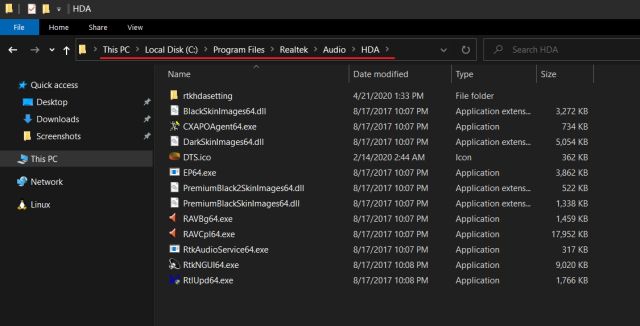
3. هنا ، ستجد مجموعة من الملفات المتعلقة بـ Realtek. انقر نقرًا مزدوجًا فوق "RtkNGUI64.exe" وسيعود Realtek HD Audio Manager مرة أخرى إلى Windows 10. ضع في اعتبارك أنه في بعض أجهزة الكمبيوتر المحمولة ، قد يظهر DTS أو Dolby بناءً على شراكة الشركة المصنعة مع شركات تحسين الصوت.
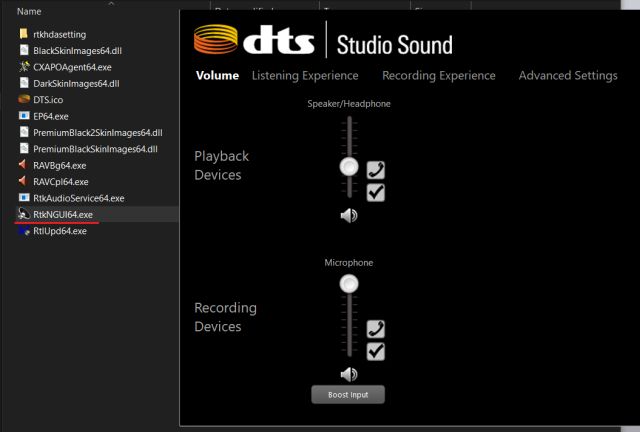
4. هذه طريقة واحدة لفتح Realtek HD Audio Manager يدويًا. إذا كنت تريد أن تظهر في علبة النظام ، فقم بتشغيل "RtkAudioService64.exe" و "RAVCpl64.exe".
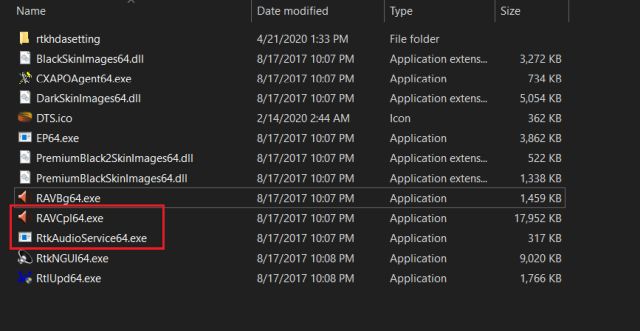
5. في حالة استمرار فقدان برنامج Realtek HD Audio Manager من علبة النظام ، ثم انقر بزر الماوس الأيمن فوق "RtkNGUI64.exe" وحدد "إرسال إلى". هنا ، اختر "سطح المكتب (إنشاء اختصار)" . الآن ، يمكنك الوصول إلى Realtek HD Audio Manager مباشرة من سطح المكتب ، في أي وقت تريده.
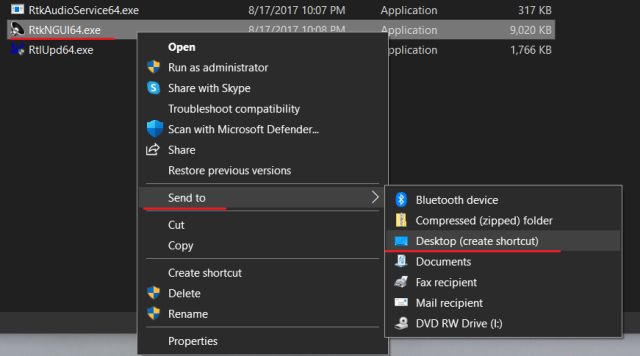
قم بإعادة برنامج Realtek HD Audio Manager على نظام التشغيل Windows 10
هذه هي الطريقة التي يمكنك بها حل مشكلة Realtek HD Audio Manager المفقودة من Windows 10. لقد قدمت طريقتين وكلاهما واضح تمامًا. في البداية ، يمكنك محاولة تحديث برنامج التشغيل إلى أحدث إصدار. وإذا لم يفلح ذلك ، فيمكنك ببساطة تنزيل Realtek HD Audio Manager من الموقع الرسمي.
